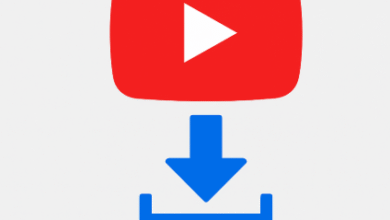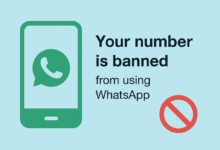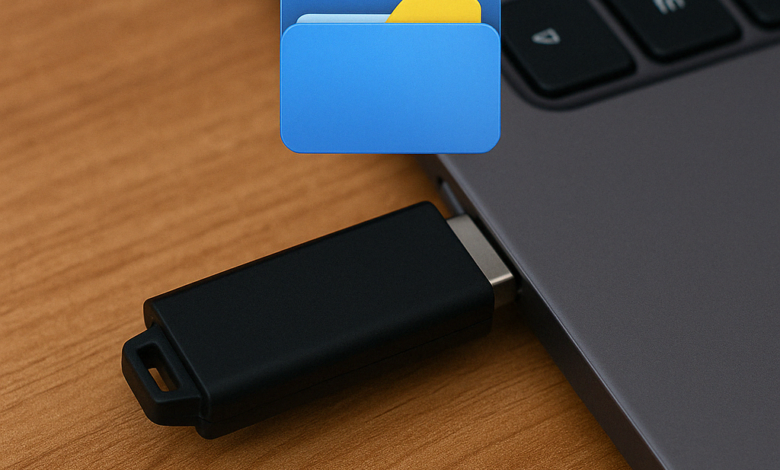
التقنية والإنترنت 💻
اختفاء الملفات من الفلاشة؟ 3 خطوات لاستعادتها بدون برامج معقدة
لا ترى ملفاتك على الفلاشة؟ إليك الحل السريع لاستعادة ملفاتك المخفية أو المحذوفة
💡 مقدمة:
تخيل أنك فتحت الفلاشة لتجدها… فارغة!
رغم أنك متأكد أن الملفات كانت موجودة، إلا أنها اختفت فجأة دون سابق إنذار. لا يظهر شيء، وربما تُظهر خصائص الفلاشة أن المساحة مشغولة جزئيًا.
📌 لا تقلق. هناك تفسير واضح، وهناك حل عملي وبسيط يعيد ملفاتك خلال دقائق… وبدون أي برنامج!
🧩 شرح مبسط للمشكلة
ما الذي يحدث؟
عند فتح الفلاشة، قد تواجه واحدًا من هذه السيناريوهات:
- لا تظهر أي ملفات داخلها
- الفلاشة تظهر “فارغة” رغم أن الحجم ليس صفر
- تظهر ملفات غريبة أو رموز غير مفهومة
ما الأسباب المحتملة؟
- فيروس الإخفاء (Hidden Attribute Virus)
- خلل في نظام الملفات (File System)
- إزالة الفلاشة بشكل غير آمن
- نقل ملفات من جهاز مصاب بفيروسات
ما الأنظمة المتأثرة؟
- كل أنظمة ويندوز (10، 11، 7)
- أحيانًا تحدث المشكلة في أجهزة ماك أو لينوكس ولكن بنسب أقل
- تتأثر بها الفلاشات من جميع الأنواع (SanDisk, Kingston, Transcend…)
🛠️ الخطوات العملية لحل مشكلة اختفاء الملفات من الفلاشة (بدون برامج)
✅ الخطوة 1: استخدام موجه الأوامر (CMD)
هذه الخطوة تعيد إظهار الملفات التي تم إخفاؤها بسبب الفيروسات أو الخلل.
- افتح موجه الأوامر كمسؤول (اكتب cmd في البحث → كلك يمين → تشغيل كمسؤول).
- اكتب الأمر التالي (استبدل حرف
Eبحرف الفلاشة لديك):
attrib -h -r -s /s /d E:\*.*
هذا الأمر يقوم بإزالة خصائص “مخفية” و”للقراءة فقط” عن جميع الملفات والمجلدات داخل الفلاشة.
✅ الخطوة 2: عرض الملفات المخفية يدويًا
- افتح مستكشف الملفات (File Explorer)
- من الشريط العلوي، اضغط على عرض (View)
- فعّل خيار: ✅ “إظهار العناصر المخفية”
- ادخل إلى الفلاشة وتحقق من ظهور الملفات.
✅ الخطوة 3: فحص الفلاشة ببرنامج الحماية
حتى بدون برامج خارجية، استخدم برنامج Windows Defender لفحص الفلاشة:
- كلك يمين على الفلاشة > “فحص باستخدام Windows Defender”
🧠 نصائح لتفادي المشكلة مستقبلاً
🧰 أدوات مجانية مفيدة:
- USBFix: لفحص الفلاشات وإصلاح الملفات المخفية.
- Malwarebytes Free: لفحص النظام بالكامل من الفيروسات.
(استخدام هذه الأدوات اختياري، وليست ضرورية للحل الأساسي.)
⚙️ إعدادات مستحسنة:
- فعّل “السماح بإظهار الامتدادات المخفية للملفات” في خيارات المجلد.
- لا تعتمد على سحب وإفلات الملفات فقط، استخدم نسخ ولصق (Copy–Paste).
✅ سلوكيات وقائية:
- لا تفصل الفلاشة فجأة. استخدم خيار “إزالة الأجهزة بأمان”.
- تجنب إدخال الفلاشة في أجهزة غير موثوقة أو مقاهي الإنترنت.
- احتفظ دائمًا بنسخة احتياطية من ملفاتك المهمة على أكثر من جهاز.
💬 خاتمة قصيرة وملهمة
اختفاء الملفات من الفلاشة لا يعني أنك فقدتها للأبد!
بخطوات بسيطة ودون أي برنامج، يمكنك استعادة ملفاتك المحذوفة أو المخفية بسهولة، واستعادة راحة بالك.
كل ما تحتاجه هو قليل من التركيز… وثلاث خطوات فقط.
📚 المصادر:
- Microsoft Support – File recovery basics
- دليل CMD الرسمي من Microsoft
- TechRepublic – USB hidden file fix
- مدونة Malwarebytes – فيروس إخفاء الملفات
- تجربة مستخدمين من Reddit وQuora